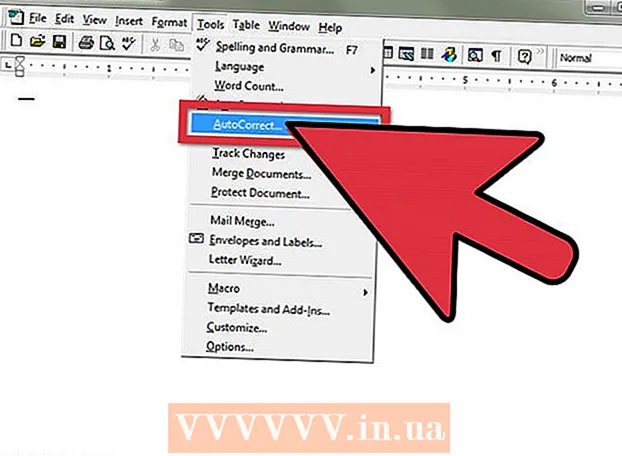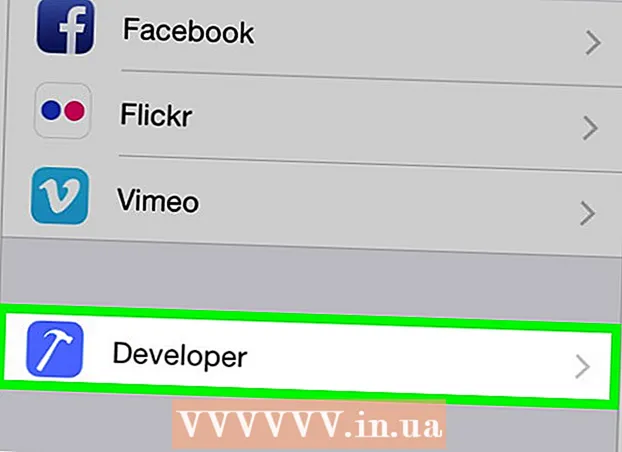लेखक:
Janice Evans
निर्माण की तारीख:
23 जुलाई 2021
डेट अपडेट करें:
1 जुलाई 2024
![How to delete an undeletable file and Folder [windows xp, vista, 7, 10]](https://i.ytimg.com/vi/GmRvu3Wn1zE/hqdefault.jpg)
विषय
यदि आप किसी फ़ाइल को हटाने का प्रयास करते समय एक त्रुटि संदेश प्राप्त करते हैं, तो सबसे अधिक संभावना है कि सिस्टम दुर्भावनापूर्ण कोड से संक्रमित है। कुछ स्थितियों में, फ़ाइल का उपयोग मुख्य विंडोज़ प्रोग्राम द्वारा किया जाता है, उदाहरण के लिए, एक्सप्लोरर, इसलिए फ़ाइल को हटाया नहीं जा सकता। यदि आप मैन्युअल रूप से प्रक्रिया को पूरा करते हैं या एक निःशुल्क तृतीय-पक्ष प्रोग्राम का उपयोग करते हैं तो इन "कठिन" फ़ाइलों को हटाया जा सकता है।
कदम
विधि 1: 2 में से: प्रोग्राम का उपयोग करना
 1 फ़ाइलों को हटाने के लिए एक प्रोग्राम डाउनलोड करें। Unlocker, LockHunter, और FileASSASSIN जैसे कई मुफ्त और सुरक्षित फ़ाइल हटाने के कार्यक्रम हैं। इन प्रोग्रामों का उपयोग दुर्भावनापूर्ण फ़ाइलों को हटाने के लिए भी किया जाता है। प्रोग्राम को इसके डेवलपर की वेबसाइट से डाउनलोड करें।
1 फ़ाइलों को हटाने के लिए एक प्रोग्राम डाउनलोड करें। Unlocker, LockHunter, और FileASSASSIN जैसे कई मुफ्त और सुरक्षित फ़ाइल हटाने के कार्यक्रम हैं। इन प्रोग्रामों का उपयोग दुर्भावनापूर्ण फ़ाइलों को हटाने के लिए भी किया जाता है। प्रोग्राम को इसके डेवलपर की वेबसाइट से डाउनलोड करें।  2 डाउनलोड किए गए प्रोग्राम पर डबल क्लिक करें। यदि आपने FileASSASSIN डाउनलोड किया है, तो एक विंडो खुलेगी जो आपसे डिलीट करने के लिए फाइल को चुनने के लिए कहेगी। यदि वांछित है, तो मैन्युअल रूप से फ़ाइल का पथ दर्ज करें या विंडो के निचले भाग में ब्राउज़ करें या ब्राउज़ करें पर क्लिक करें। अन्य कार्यक्रमों में, फ़ाइल को हटाने की प्रक्रिया बहुत समान होगी।
2 डाउनलोड किए गए प्रोग्राम पर डबल क्लिक करें। यदि आपने FileASSASSIN डाउनलोड किया है, तो एक विंडो खुलेगी जो आपसे डिलीट करने के लिए फाइल को चुनने के लिए कहेगी। यदि वांछित है, तो मैन्युअल रूप से फ़ाइल का पथ दर्ज करें या विंडो के निचले भाग में ब्राउज़ करें या ब्राउज़ करें पर क्लिक करें। अन्य कार्यक्रमों में, फ़ाइल को हटाने की प्रक्रिया बहुत समान होगी।  3 फ़ाइल हटाएं। जब आप किसी फाइल का चयन करते हैं, तो उस पर क्लिक करें और फिर डिलीट या डिलीट पर क्लिक करें।
3 फ़ाइल हटाएं। जब आप किसी फाइल का चयन करते हैं, तो उस पर क्लिक करें और फिर डिलीट या डिलीट पर क्लिक करें।  4 निष्पादित या निष्पादित करें पर क्लिक करें। फ़ाइल हटा दी जाएगी; प्रोग्राम विंडो को बंद किया जा सकता है। यदि आप चाहते हैं, तो यह सुनिश्चित करने के लिए कि फ़ाइल को वास्तव में हटा दिया गया था, उस फ़ोल्डर में जाएँ जहाँ फ़ाइल संग्रहीत की गई थी।
4 निष्पादित या निष्पादित करें पर क्लिक करें। फ़ाइल हटा दी जाएगी; प्रोग्राम विंडो को बंद किया जा सकता है। यदि आप चाहते हैं, तो यह सुनिश्चित करने के लिए कि फ़ाइल को वास्तव में हटा दिया गया था, उस फ़ोल्डर में जाएँ जहाँ फ़ाइल संग्रहीत की गई थी।
विधि २ का २: कमांड लाइन का उपयोग करना
 1 कंप्यूटर को दोबारा चालू करो। यदि आपको अपने कंप्यूटर में समस्या है, तो हम अनुशंसा करते हैं कि आप इसे पहले पुनरारंभ करें और अधिक कठोर उपायों पर जाने से पहले इसे ठीक करने का प्रयास करें। अगर फ़ाइल अभी भी हटाई नहीं गई है, तो पढ़ें।
1 कंप्यूटर को दोबारा चालू करो। यदि आपको अपने कंप्यूटर में समस्या है, तो हम अनुशंसा करते हैं कि आप इसे पहले पुनरारंभ करें और अधिक कठोर उपायों पर जाने से पहले इसे ठीक करने का प्रयास करें। अगर फ़ाइल अभी भी हटाई नहीं गई है, तो पढ़ें।  2 एक कमांड प्रॉम्प्ट खोलें। ऐसा करने के लिए, स्टार्ट मेन्यू खोलें और सर्च बार में "सीएमडी" या "कमांड प्रॉम्प्ट" (बिना उद्धरण के) टाइप करें। आप चाबियाँ भी दबा सकते हैं जीत+आर.
2 एक कमांड प्रॉम्प्ट खोलें। ऐसा करने के लिए, स्टार्ट मेन्यू खोलें और सर्च बार में "सीएमडी" या "कमांड प्रॉम्प्ट" (बिना उद्धरण के) टाइप करें। आप चाबियाँ भी दबा सकते हैं जीत+आर.  3 "कमांड प्रॉम्प्ट" पर राइट क्लिक करें। अब मेनू से "व्यवस्थापक के रूप में चलाएँ" चुनें।
3 "कमांड प्रॉम्प्ट" पर राइट क्लिक करें। अब मेनू से "व्यवस्थापक के रूप में चलाएँ" चुनें। - इस विधि को पूरा करने के लिए आपके पास व्यवस्थापकीय अधिकार होने चाहिए।
 4 काली खिड़की के प्रकट होने की प्रतीक्षा करें। इसमें आप फाइल को डिलीट करने के लिए एक कमांड एंटर करेंगे।
4 काली खिड़की के प्रकट होने की प्रतीक्षा करें। इसमें आप फाइल को डिलीट करने के लिए एक कमांड एंटर करेंगे।  5 कमांड दर्ज करें। टीम: डीईएल / एफ / क्यू / एसी: उपयोगकर्ता आपका उपयोगकर्ता नाम फ़ाइल स्थान फ़ाइल का नाम.
5 कमांड दर्ज करें। टीम: डीईएल / एफ / क्यू / एसी: उपयोगकर्ता आपका उपयोगकर्ता नाम फ़ाइल स्थान फ़ाइल का नाम. - उदाहरण के लिए, यदि आप डेस्कटॉप से "unwanted.exe" फ़ाइल को निकालने का प्रयास कर रहे हैं, तो कमांड दर्ज करें डीईएल / एफ / क्यू / एसी: उपयोगकर्ता आपका उपयोगकर्ता नाम डेस्कटॉप अवांछित.
 6 एंटर दबाएं। फ़ाइल हटा दी जाएगी। यदि आप चाहते हैं, तो यह सुनिश्चित करने के लिए कि फ़ाइल को वास्तव में हटा दिया गया था, उस फ़ोल्डर में जाएँ जहाँ फ़ाइल संग्रहीत की गई थी।
6 एंटर दबाएं। फ़ाइल हटा दी जाएगी। यदि आप चाहते हैं, तो यह सुनिश्चित करने के लिए कि फ़ाइल को वास्तव में हटा दिया गया था, उस फ़ोल्डर में जाएँ जहाँ फ़ाइल संग्रहीत की गई थी।
टिप्स
- यदि आप अनिश्चित हैं, तो विशेषज्ञ से फ़ाइल को हटाने के लिए कहें।
- विंडोज एक्सपी के लिए ऐसे प्रोग्राम हैं जो फाइलों को स्वचालित रूप से हटा देते हैं।
चेतावनी
- सावधान रहें कि सिस्टम फ़ाइलों को न हटाएं - इससे सिस्टम क्रैश या क्षति हो सकती है।